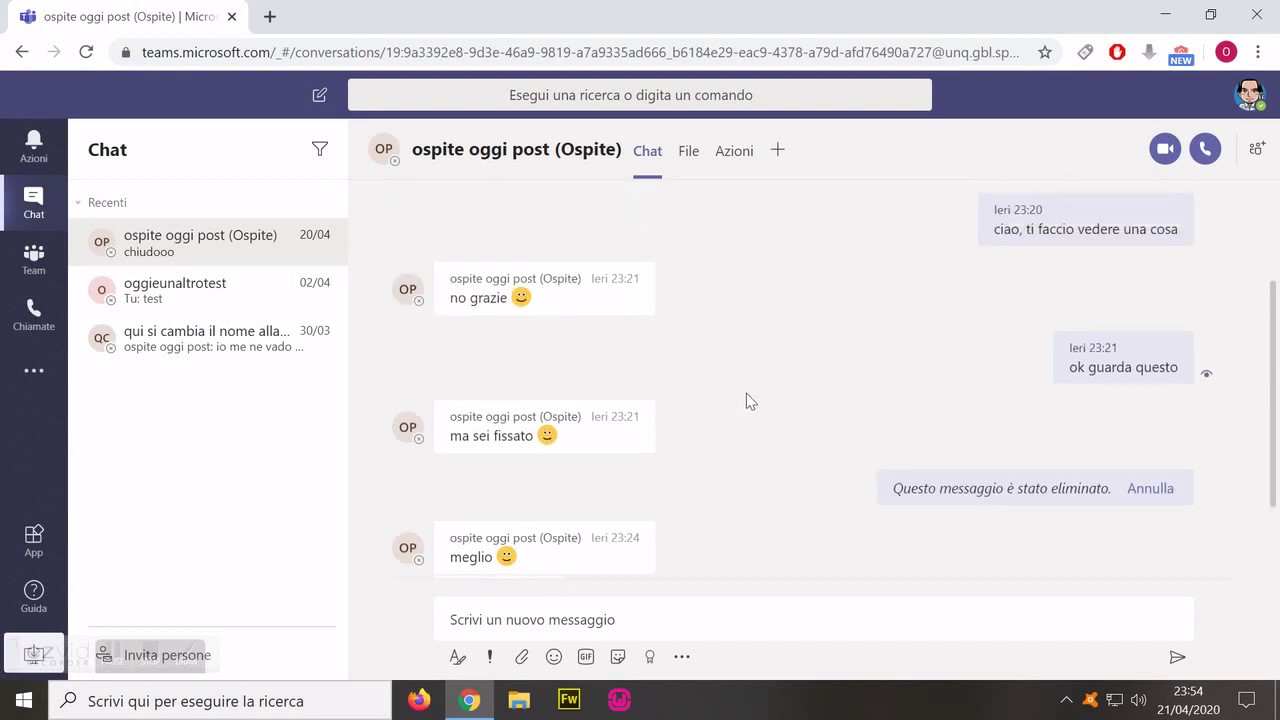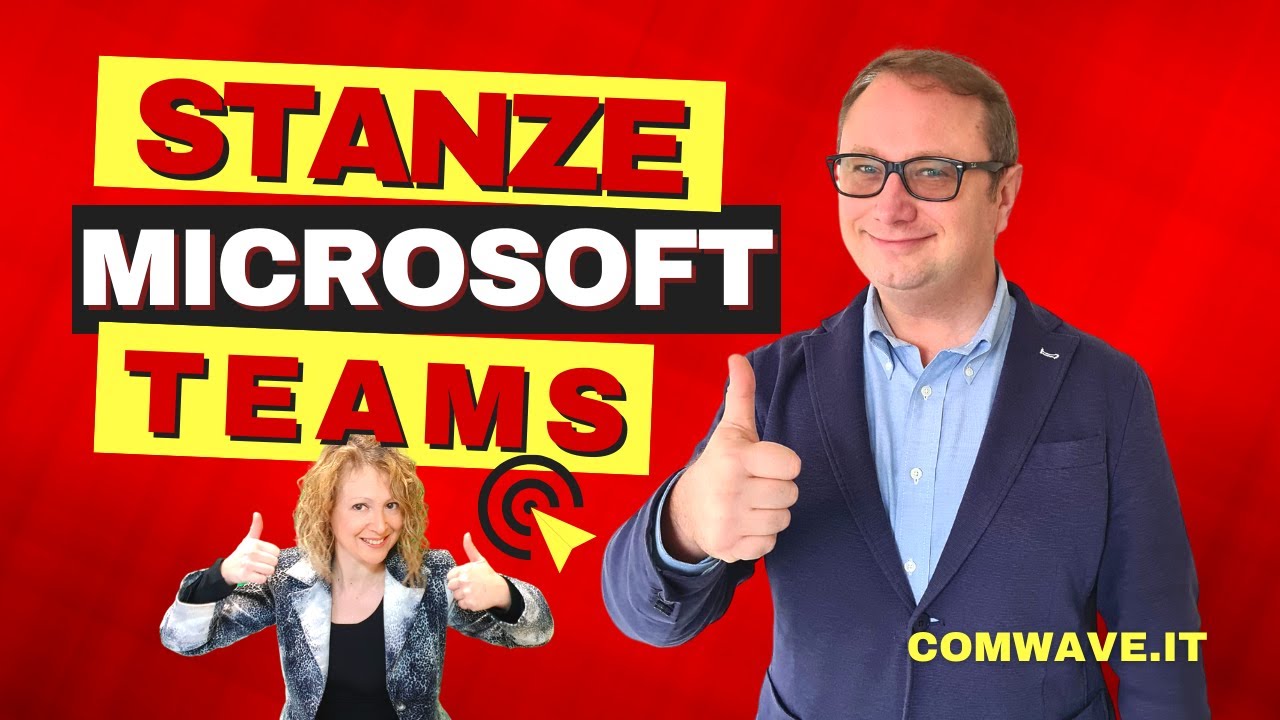Teams è una piattaforma di collaborazione e comunicazione che consente di condividere file e documenti con i membri del team. Tuttavia, a volte può essere necessario eliminare un file per motivi di sicurezza o per liberare spazio di archiviazione. In questa breve guida vedremo come eliminare un file da Teams in modo semplice e veloce.
Come si cancella un file?
Se stai utilizzando Teams per la collaborazione, potrebbe essere necessario eliminare alcuni file. Ecco i passaggi per farlo:
- Accedi a Teams: apri il tuo account Teams e seleziona il team in cui si trova il file che vuoi eliminare.
- Trova il file: nella sezione dei file del team, individua il file che desideri eliminare.
- Seleziona il file: fai clic sul file per selezionarlo.
- Elimina il file: nella parte superiore della schermata, fai clic su “Elimina”.
- Conferma l’eliminazione: ti verrà chiesto di confermare se desideri eliminare il file. Fai clic su “Elimina” per procedere.
- Verifica l’eliminazione: il file verrà eliminato dalla sezione dei file del team e non sarà più disponibile per la visualizzazione o il download.
Seguendo questi semplici passaggi, puoi eliminare facilmente un file dal tuo team in Teams.
Come si cancella su Teams?
Se devi eliminare un file da Teams, ecco i passaggi da seguire:
- Accedi a Teams e seleziona il canale in cui si trova il file che vuoi eliminare.
- Trova il file che vuoi cancellare e fai clic su di esso.
- In alto a destra, fai clic sui tre puntini e seleziona “Elimina”.
- Conferma l’eliminazione del file facendo clic su “Elimina” di nuovo.
È importante notare che se un file viene eliminato da Teams, verrà eliminato anche dalla cartella dei file in cui è stato caricato. Inoltre, se il file è stato condiviso con altre persone, non sarà più accessibile per loro.
Ricorda che i file eliminati non possono essere recuperati, quindi assicurati di eliminare solo i file che non ti servono più.
Seguendo questi semplici passaggi, sarai in grado di eliminare i file da Teams in modo facile e veloce.
Come eliminare un file che non si riesce ad eliminare?
Se stai cercando di eliminare un file da Microsoft Teams e ti viene restituito un errore, non preoccuparti. Esistono alcuni passaggi che puoi seguire per risolvere il problema.
Passo 1:
Assicurati di avere le autorizzazioni necessarie per eliminare il file. Se non sei il proprietario del file o non hai le autorizzazioni necessarie, contatta l’amministratore del team per ottenere l’accesso.
Passo 2:
Prova a eliminare il file utilizzando un browser invece dell’applicazione Teams. Accedi al tuo account Microsoft Teams tramite il browser, individua il file che desideri eliminare e fai clic sull’icona dell’ingranaggio. Seleziona “Elimina” e segui le istruzioni per completare l’operazione.
Passo 3:
Se non riesci ancora a eliminare il file, prova a rinominarlo. Modifica il nome del file, quindi prova a eliminarlo di nuovo. Questo potrebbe sbloccare il file e consentirti di eliminarlo con successo.
Passo 4:
Se i passaggi precedenti non funzionano, prova a eliminare il file dal menu “File” nell’app Teams. Seleziona il file che desideri eliminare, fai clic sull’icona dei tre punti e seleziona “Elimina”. Segui le istruzioni per completare l’operazione.
Passo 5:
Se il file non si elimina ancora, potrebbe essere necessario utilizzare un’utility di terze parti per eliminarlo. Esistono diverse opzioni disponibili online, come “Unlocker” o “FileASSASSIN”. Tuttavia, fai attenzione quando si utilizzano queste utility, poiché potrebbero causare danni ai tuoi file o al tuo sistema.
Seguendo questi passaggi, dovresti essere in grado di eliminare il file che non riuscivi a eliminare su Microsoft Teams. Ricorda sempre di fare attenzione quando si eliminano file, in modo da non eliminare accidentalmente file importanti o causare danni al tuo sistema.
Come Cancellare file in modo definitivo?
Se hai bisogno di eliminare un file in modo definitivo da Teams, segui questi passaggi:
- Apri la chat o il canale dove si trova il file che vuoi eliminare.
- Clicca con il tasto destro del mouse sul file che vuoi eliminare e seleziona “Elimina”.
- Il file verrà spostato nel cestino della chat o del canale.
- Per eliminare definitivamente il file, clicca sul cestino e seleziona “Svuota cestino”.
- Conferma la tua scelta cliccando su “Elimina”.
Ricorda che una volta eliminato definitivamente il file, non sarà più possibile recuperarlo. Assicurati di aver selezionato il file giusto e di non aver bisogno di accedervi in futuro.
Seguendo questi semplici passaggi, potrai eliminare i file da Teams in modo definitivo e senza rischi.